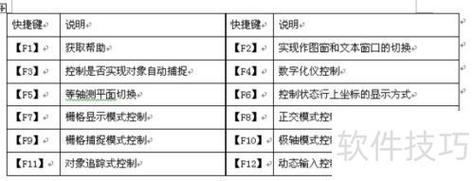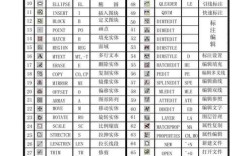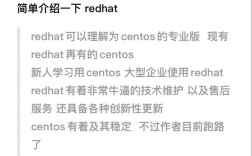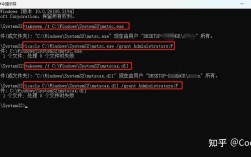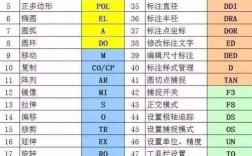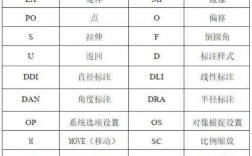在CAD绘图过程中,垂直命令(即垂直关系绘制命令)是确保图形精准对齐的关键工具,掌握其快捷键能显著提升绘图效率,CAD中垂直关系的绘制主要通过“垂直”对象捕捉、构造线、垂足捕捉等功能实现,不同版本的CAD(如AutoCAD、浩辰CAD等)快捷键设置基本一致,核心功能围绕“垂直”展开。
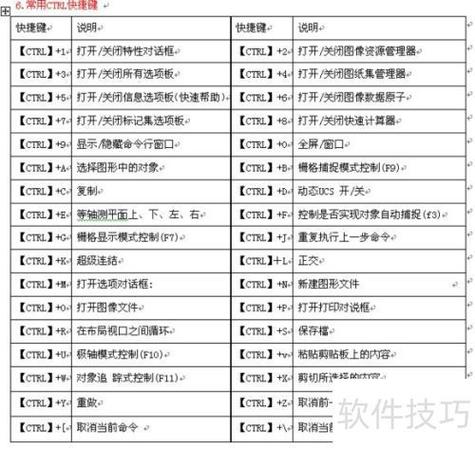
垂直命令的核心快捷键与功能
-
对象捕捉快捷键(F3)
这是实现垂直绘制的基础,开启F3后,在绘制或编辑对象时,将光标靠近目标线段,系统会自动捕捉“垂足”点,绘制一条直线垂直于已知直线时,先输入直线命令(L),开启F3,当光标移动到已知直线附近时,会显示“垂足”标记,此时单击即可确定垂直点。 -
构造线快捷键(XL)
构造线可绘制无限长的直线,常用于辅助垂直线绘制,输入XL后,命令行提示“指定点或[水平(H)/垂直(V)/角度(A)/二等分(B)/偏移(O)]”,选择“垂直(V)”选项,可通过指定点绘制垂直于X轴的直线;若需垂直于某条斜线,则需结合对象捕捉:先选构造线起点,再捕捉目标线段的垂足。 -
垂足捕捉(PER)
在命令行输入“PER”或开启“垂足”对象捕捉(在草图设置中勾选),可在绘制过程中强制捕捉到垂直点,用圆命令(C)绘制圆时,若圆心需位于某直线的垂直线上,可先指定圆心,输入“FROM”基点,捕捉直线上一点,再输入“PER”,捕捉垂足即可。 -
正交模式(F8)
虽然正交模式主要用于绘制水平或垂直线,但与垂直命令配合使用时,可确保绘制的直线严格垂直于当前坐标系,开启F8后,直线命令(L)绘制的直线会自动与X轴或Y轴垂直,适用于规则图形的快速绘制。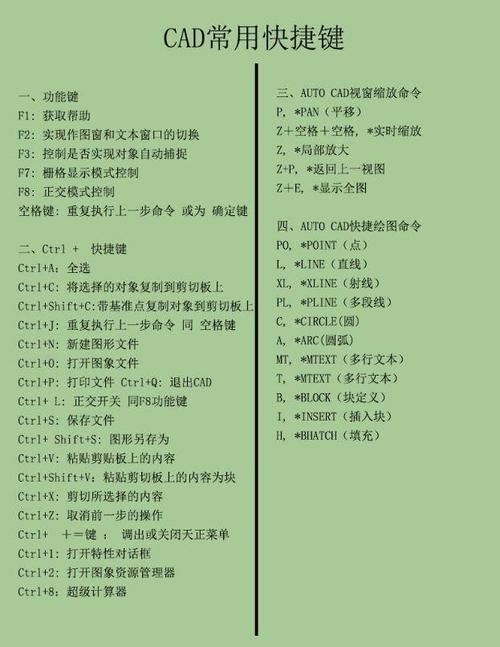 (图片来源网络,侵删)
(图片来源网络,侵删)
垂直命令操作流程示例
以绘制“过直线外一点P的垂直线”为例:
- 输入直线命令(L),点击直线外一点P作为起点;
- 开启对象捕捉(F3),确保“垂足”捕捉已启用;
- 移动光标至目标直线附近,待系统显示“垂足”标记时单击,完成垂直线绘制。
若需绘制“两垂直线交点到第三条直线的垂直线”:
- 用“交点”(INT)捕捉两垂直线的交点作为起点;
- 开启“垂足”(PER)捕捉,移动光标至第三条直线,捕捉垂足即可。
垂直命令的注意事项
- 对象捕捉优先级:若同时开启多种捕捉(如端点、中点、垂足),需将“垂足”捕捉置于高优先级,或在绘制时临时按住Shift+右键选择“垂足”。
- 动态输入(DYN)影响:开启动态输入时,坐标提示可能干扰垂足捕捉,建议复杂操作时关闭DYN(F12)。
- 3D绘图中的垂直:在三维空间中,垂直关系需结合“平面视图”(PLAN)或“UCS”坐标系调整,确保捕捉方向与目标平面垂直。
垂直命令相关快捷键速查表
| 功能 | 快捷键/命令 | 说明 |
|---|---|---|
| 对象捕捉开关 | F3 | 开启/关闭所有对象捕捉,含垂足 |
| 垂足捕捉 | PER | 命令行输入,强制捕捉垂足 |
| 构造线(垂直选项) | XL → V | 绘制垂直于X轴的构造线 |
| 正交模式 | F8 | 确保直线与当前坐标系水平/垂直 |
| 临时追踪点 | TT | 结合垂足捕捉,辅助定位垂直点 |
相关问答FAQs
Q1:为什么开启了垂足捕捉,却无法捕捉到垂直点?
A:可能原因有三:① 目标线段为非直线(如圆弧、椭圆),垂足捕捉仅适用于直线或圆弧的切线方向;② 对象捕捉被其他高优先级捕捉(如端点)覆盖,需按住Shift+右键手动选择“垂足”;③ 绘图时未正确触发捕捉,需将光标缓慢移动至目标线段附近,等待系统显示“垂足”标记后再单击。
Q2:如何快速绘制多条相互垂直的辅助线?
A:可结合构造线(XL)和偏移(O)命令:① 输入XL,选择“垂直(V)”绘制一条垂直构造线;② 输入偏移命令(O),设置偏移距离,将垂直构造线偏移至所需位置,生成多条平行垂直线;③ 若需水平垂直线,重复上述步骤,选择“水平(H)”选项绘制水平构造线,再偏移即可,通过此方法可快速生成网格状辅助线,适用于复杂图形的定位。